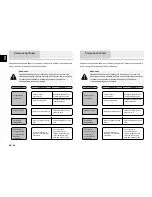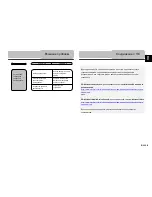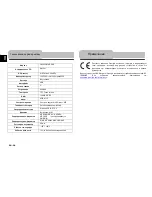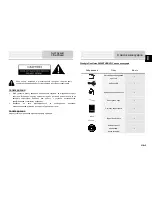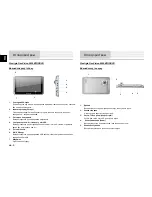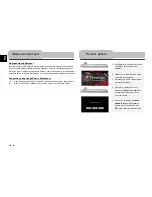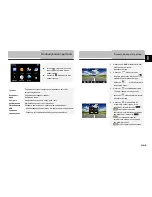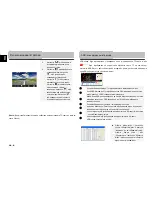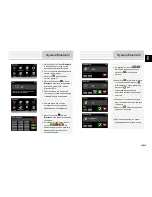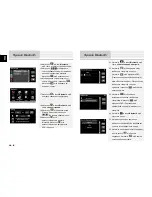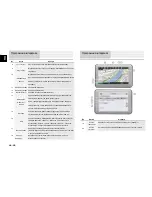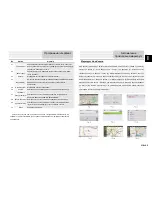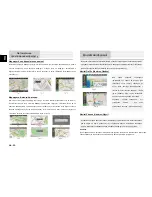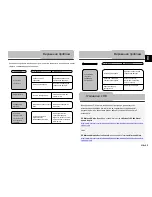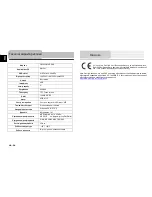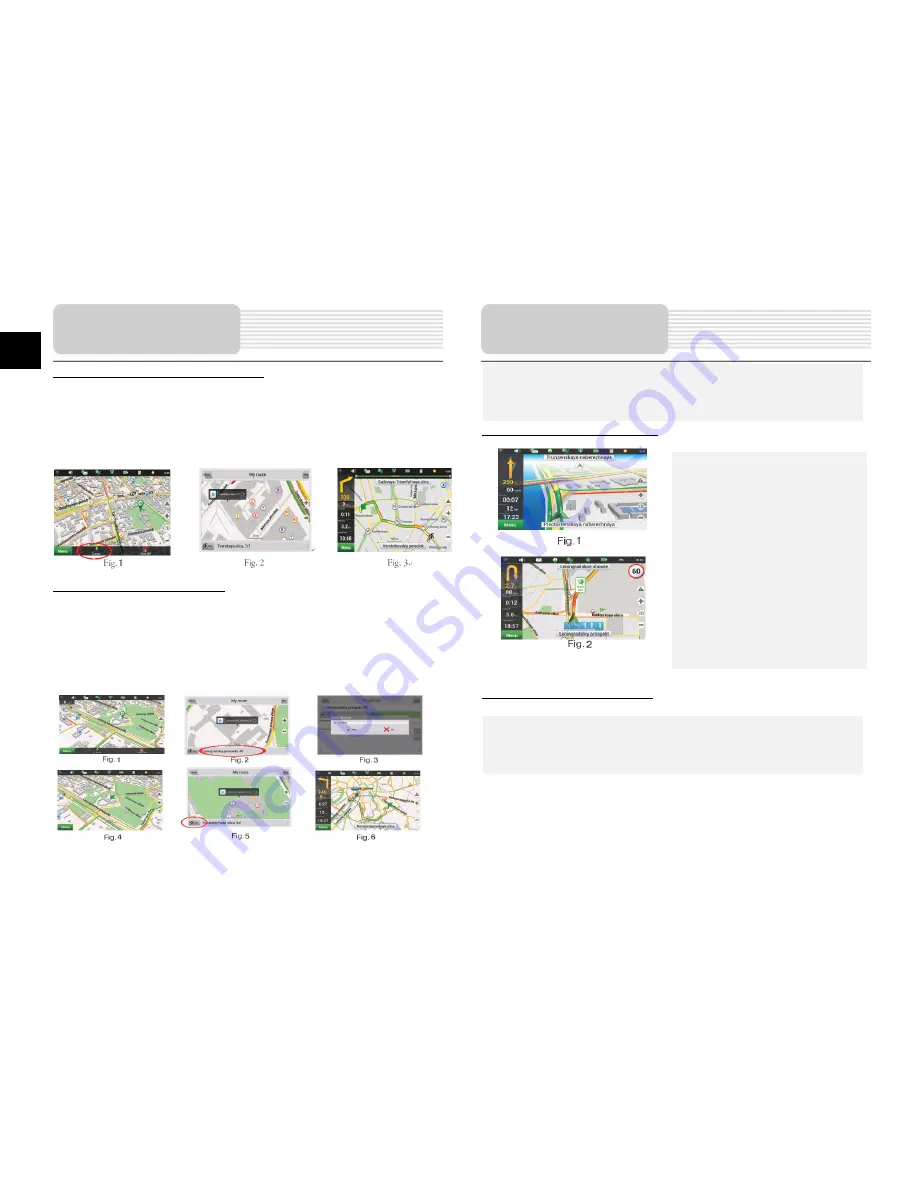
UA -
12
UA
Маршрут
до
вибраної
точки
на
мапі
.
Ви
можете
прокласти
маршрут
до
будь
-
якої
точки
на
мапі
.
Ця
точка
буде
кінцем
маршруту
,
а
ваше
поточне
положення
стане
початком
маршруту
.
Створіть
мітку
на
маршруті
,
натиснувши
в
будь
-
якому
місці
на
мапі
[1].
Натисніть
кнопку
«
Курсор
»,
а
потім
«
Поїхали
!» [2].
Маршрут
буде
створено
[3].
Маршрут
від
точки
до
точки
.
Якщо
ви
хочете
створити
маршрут
від
точки
до
точки
,
ви
повинні
встановити
точку
на
мапі
[1].
Потім
встановіть
цю
точку
початком
маршруту
,
натиснувши
«
Курсор
»> «
Поїхали
!».
Якщо
ви
не
вимкнули
приймач
GPS,
система
попросить
вас
зробити
це
[3].
Початкова
точка
буде
позначена
зеленим
прапорцем
[4].
Потім
знайдіть
кінцеву
точку
,
натисніть
на
мапі
і
натисніть
«
Курсор
»>
«
Поїхали
!» [5].
Буде
прокладено
маршрут
від
точки
до
точки
.
Якщо
ваш
пристрій
має
модуль
GSM/GPRS,
ви
зможете
користуватися
деякими
функціями
програмного
забезпечення
«Navitel Navigator»,
наприклад
сервісами
«Navitel. Traffic Jams»
(
Навітел
.
Пробки
)
та
«Navitel .SMS» (
Навітел
.
Короткі
повідомлення
)
Navitel.Traffic (
Навітел
.
Пробки
)
Цей
сервіс
дозволяє
переглядати
інформацію
про
пробки
на
дорогах
.
Для
увімкнення
цього
сервісу
перейдіть
до
пункту
меню
«Settings (
Налаштування
) >
«Online services» (
Онлайн
-
сервіси
) > «Traffic
jams» (
Пробки
).
Коли
сервіс
активовано
,
дороги
помічаються
різними
кольорами
.
Червоний
-
пробка
,
оранжевий
–
рух
ускладнено
,
жовтий
–
рух
дещо
ускладнений
,
зелений
–
рух
нормальний
[1].
Navitel.Friends (
Навітел
.
Друзі
)
Інтерактивний
сервіс
«Navitel.Friends» (
Навітел
.
Друзі
)
дозволяє
бачити
місцезнаходження
ваших
друзів
на
мапі
в
реальному
часі
,
передавати
власне
географічне
положення
друзям
,
відправляти
повідомлення
або
створювати
маршрут
для
зустрічі
з
друзями
.
Примітка
:
Для
отримання
більш
детальної
інформації
про
функції
програмного
забезпечення
Navitel
див
.
повне
керівництво
користувача
на
ком
пакт
-
диску
або
на
сайті
www.prestigio.com.
Додаткові
функції
Автоматичне
прокладання
маршруту
Summary of Contents for GV5800 BTHDDVR
Page 15: ...RU 1 RU 1 2 Prestigio GeoVision 5800BTHDDVR 1 USB 1 1 1 1 1 CD 1...
Page 17: ...RU 3 RU microSD microSD microSD microSD USB USB USB USB USB USB USB...
Page 18: ...RU 4 RU GPS 5 4 0 37 1 Power 2 3 4 Power 5 Sleep OFF...
Page 19: ...RU 5 RU FM USB 1 DVR 2 3 TF 4...
Page 23: ...RU 9 RU 21 Bluetooth 22 23 24 Bluetooth 25 26 27 28 29 30 Bluetooth Bluetooth...
Page 24: ...RU 10 RU 1 2 FM FM 3 4 FM 5 FM 6 FM GPS vv No 1 2 2D 3D 3 4 5 FM...
Page 25: ...RU 11 RU No 6 GPS 7 8 9 10 11 12 13 14 15 16 GPS 17 No 18 19 20 21...
Page 27: ...RU 13 RU 1 2 3 1 2 GPS 3 4 5 GPRS SMS 1...
Page 28: ...RU 14 RU Adjust the brightness of the LCD GPS Adjust the brightness of the LCD GPS...
Page 31: ...UA 1 UA 1 2 Prestigio GeoVision 5800BTHDDVR 1 USB 1 1 1 1 1 1...
Page 33: ...UA 3 UA microSD microSD microSD microSD USB USB USB USB USB USB USB 12 12...
Page 34: ...UA 4 UA GPS 5 4 1 Power 2 3 4 Power 5 Sleep OFF...
Page 35: ...UA 5 UA FM USB 1 DVR 2 3 TF 4...
Page 39: ...UA 9 UA 27 28 29 30 1 2 FM FM 3 4 FM 5 FM 6 FM GPS 1 2 2D 3D 3 4 5 6 GPS 7 Bluetooth FM...